
清爽视频编辑器 免费版v5.9.0
应用介绍
清爽视频编辑器破解版是一款视频剪辑软件,可以帮助用户对视频进行剪辑,软件中提供了非常多实用的视频编辑功能,让用户对自己的视频素材进行合理的剪辑,破解版让用户可以免费使用软件全部功能,有需要的用户快来下载看看吧。

软件简介
清爽视频编辑支持视频剪辑、拼接合并、裁剪分割、调速、倒放、以及特效视频制作等功能,软件拥有丰富的主题、字幕、及动态贴纸等众多好玩有趣功能。拍摄制作Vlog、短视频、音乐相册MV统统搞定,轻松打造爆款视频,成为各大热门社交平台的视频达人!
软件特色
视频剪辑制作
- 视频剪辑、拼接、画面裁剪、旋转、画中画
- 添加字幕、贴纸、涂鸦、封面
- 视频快慢放、倒放、马赛克、加水印
- 视频配音、视频变声、调整音效、添加背景音乐
- 制作GIF、视频拼贴、视频调色、设置比例和背景
- 提取视频音乐、视频转音频
一键卡点神器
- 导入照片视频一键生成
- 卡点模板素材不断更新
- 创意、搞怪、抖音热门
主题特效模板
- 照片与视频一键拼合
- 热门短视频模板
- 各类风格主题模板素材
- 制作音乐电子相册,记录生活点滴
Vlog视频美拍
- 可拍摄视频、照片
- 支持视频美颜拍摄
图片功能
- 图片拼贴
- 智能图片编辑
- 制作流动图片
- 3D图片制作

软件功能
1、智能联动
时间轴支持手势缩放操作,拖动即可实现音频波形对齐、画中画位置微调,素材库点击自动吸附相邻片段,避免帧数误差。
2、蒙版创作
创新图层叠加模式,手绘路径生成自定义动态遮罩。支持关键帧控制蒙版形变轨迹,实现文字穿屏、画面渐变等影视效果。
3、声画增强
自适应降噪算法可分离环境杂音保留人声,画面修复工具智能补全低分辨率素材,老照片扫描生成带动态景深的4K视频。
4、协同剪辑
扫码实现手机平板跨设备工程文件接力编辑,电脑浏览器登录云端同步时间轴数据,支持第三方插件接入扩展特效库。
软件亮点
1.5种文字编辑模式,多种文字进出场效果可选。
2.原创背景音乐。
3.多种屏幕比例选择。
4.多种炫酷转场效果。
5.实时拍照、摄像、录音。
6.可下载导入官网提供的2000+效果。
7.自带时尚mv滤镜效果、fx、动画效果等,各种效果可重叠使用。

软件优势
1、视频修剪和剪切
- 修剪视频
- 剪切/删除视频的中间部分
2、音乐
- 添加您自己的音乐到视频,如Mp3文件和其他格式。
- 易于同步声音和视频,与时间轴功能。
- 音量控制为原始视频声音和MP3歌曲。
3、文本和表情符号
- 视频和照片添加文字。
- 添加表情符号上的照片。
- 随着时间线功能,轻松同步文字和表情符号视频。
怎么去水印
作为一款视频编辑软件,去水印功能自然是必备的基础功能,但是很多用户不知道该如何去除原视频的水印部分,所以小编现在就来告诉用户怎么去水印。
1.首先我们打开软件后,在工具板块找到去水印功能
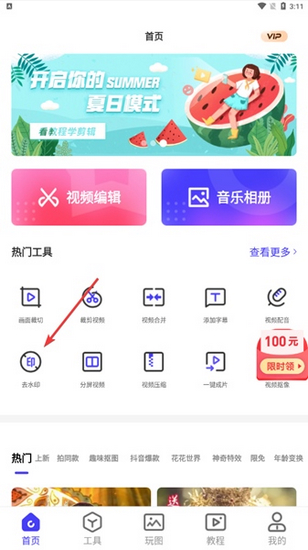
2.选择去水印功能之后,系统会向我们申请对应的权限,这里我们直接同意即可
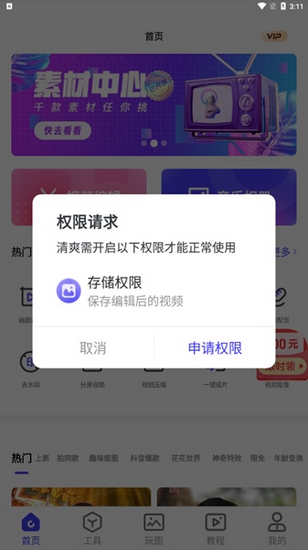
3.接着我们需要在视频库中找到自己想要进行去水印的视频文件
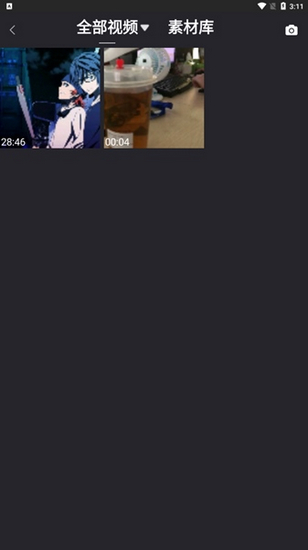
4.然后在去水印模式中系统会有对应的操作指导,我们可以自行阅读
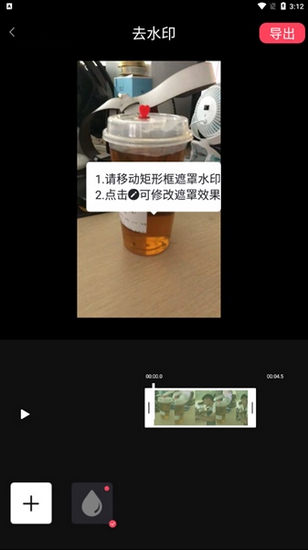
5.其实很简单,就是我们可以获得下图所示的选举框,我们可以自由拖动选举框到任意位置,被框中的内容就是马赛克部分,也就是去水印的部分
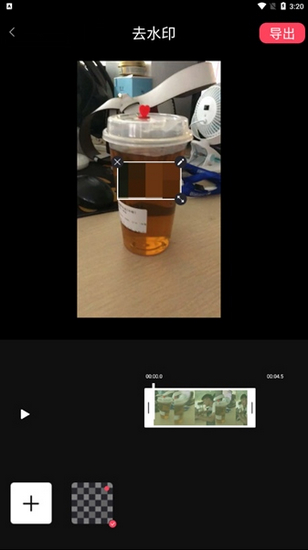
6.然后选举框右下角的功能是尺寸调整,即调整选举框的覆盖大小
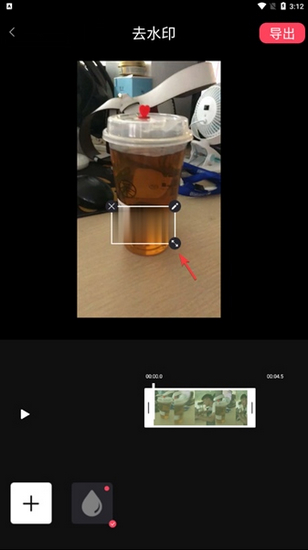
7.右上角的铅笔图标,是选择水印模糊的方式,默认是蒙图模糊
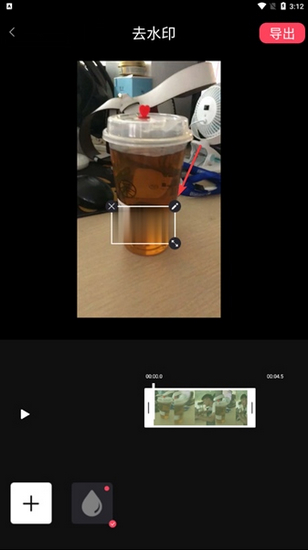
8.系统目前有3中模糊方式,用户根据自己的喜好进行选择即可
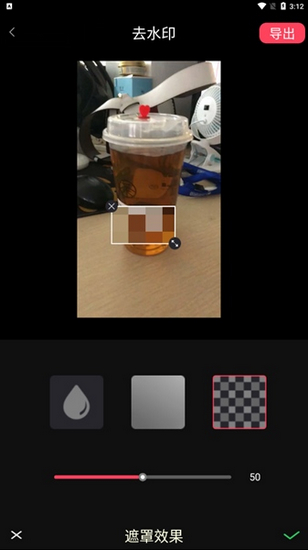
怎么添加本地音乐
一首完美符合视频内容的BGM,可以为用户们的视频添加更好的意境效果,所以小编现在就来告诉用户们怎么添加本地音乐,为自己的视频添加色彩。
1.在视频编辑模式中,我们可以在最下方的工具栏发现声音选项,点击进入音频编辑模式
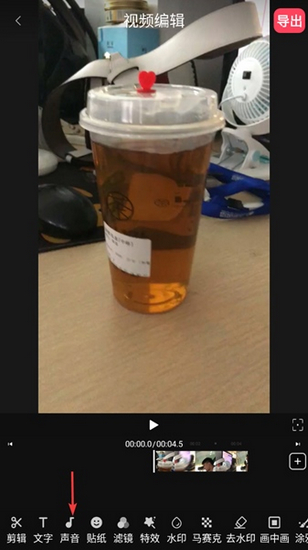
2.接着我们就可以发现本地音乐添加功能
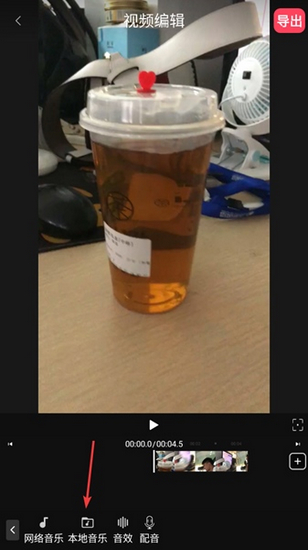
3.点击之后,我们需要选择添加本地音乐

4.然后找到自己想要添加的本地音乐文件,例如下图所示的心如止水
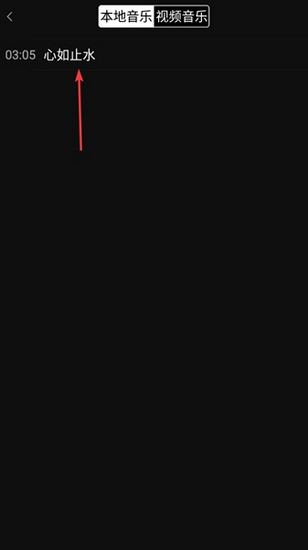
5.选择音乐之后,我们需要选择导入的音乐部分,可以整首歌,也可使是一个片段,全靠用户自行选择

6.将音乐导入视频之后,我们可以播放,试听音乐效果,也可以调整音乐的音量大小等
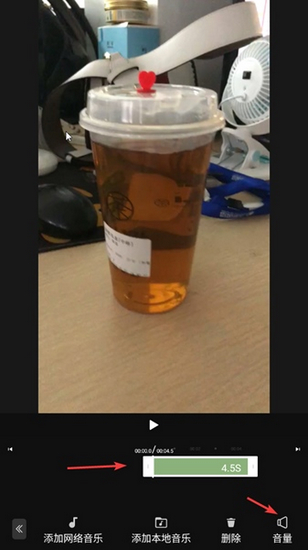
7.例如我们可以分别调整配音和原因的大小
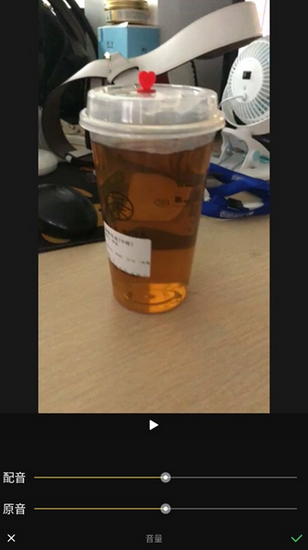
怎么保存视频
视频编辑完成之后,自然是需要对我们精心制作的视频进行保存,这样就可以将自己的视频进行分享,所以小编现在就来告诉用户怎么保存视频。
1.当我们将视频全部处理完毕之后,我们只需要点击右上角大大的导出按钮,就可以将视频进行导出

2.另外视频导出是需要开通会员权限,但是本页面提供的是破解版,所以可以免费导出
使用场景
1. 企宣视频
内置多种优质的素材和模板资源。
自定义各种独特的视频效果。
让企业的宣传内容大气而富有内涵。
塑造自己的品牌形象。
2. 游戏解说
随心剪辑游戏中的高光时刻。
轻松生成精彩集锦。
并可为视频配音解说、添加特效。
一键合成游戏视频,创作轻而易举。
3. 生活vlog
随时记录日常生活的一点一滴。
制作成美好的视频vlog。
一键即可分享到社交平。
台展现自己独特的风采和个性。
4. 饭圈应援
粉丝为爱发电。
剪辑偶像的相关视频内容。
制作安利向视频,助力偶像应援。
为自己的爱豆加油打Call、增加人气。
5. 影视混剪
捕捉影视作品里的精彩片段。
表达自己独到的见解。
轻松制作高燃混剪、情感向剪辑视频。
人人都可以制作创意内容。
6. 电商广告
海量特效素材、全新视频模板。
帮你轻松复制热门、流行的视频玩法。
打造创意视频,玩转视频推广。
助力获客营销。
软件点评
视频剪辑视频制作专业工具,专注于视频剪辑美化,小影片拍摄。动画贴纸、胶片滤镜、美拍、大片特效、视频美颜、视频制作、马赛克、视频配乐……支持高清视频剪辑导出,全面适配微信、微博、优酷、抖音、爱奇艺、腾讯、乐视视频应用,热爱剪辑微电影最in神器!

























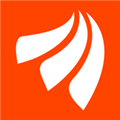

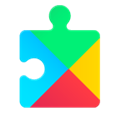


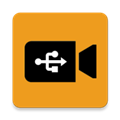
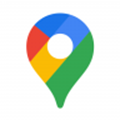


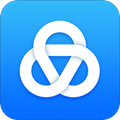

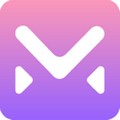
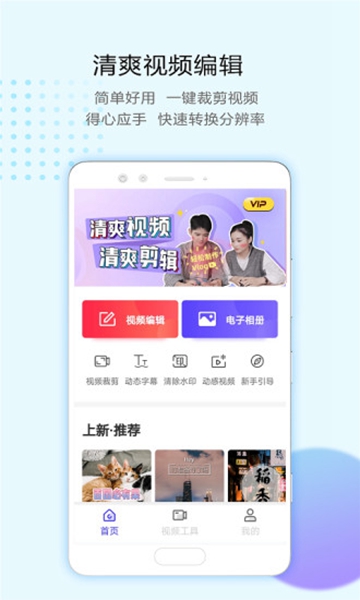
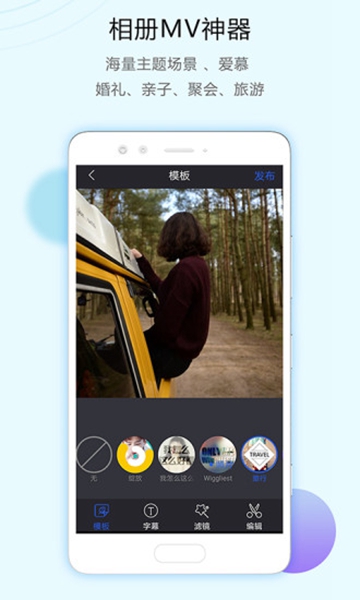
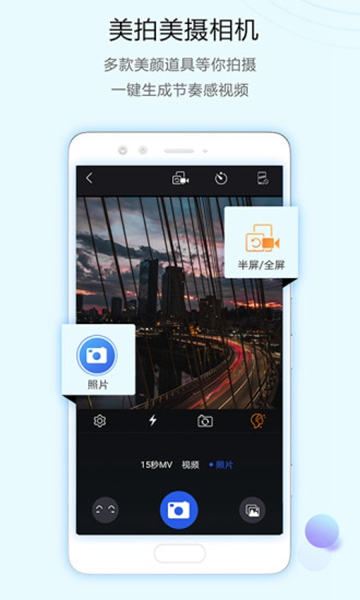
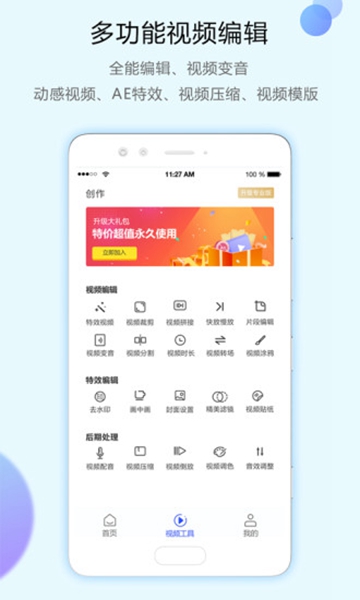



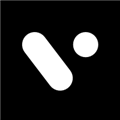


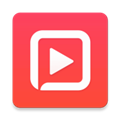






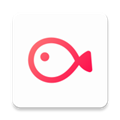

网友评论